Автоматическая обрезка ведущего края рулона бумаги
Если ведущий край бумаги обрезается криво или неровно при загрузке рулона бумаги, выполнить правильную печать на нем будет невозможно. В этом случае можно обрезать ведущий край бумаги ровно при загрузке рулона бумаги, используя функцию Сначала обрезать край (Trim edge first) в меню панели управления.
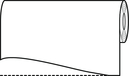
Выполните эти шаги для изменения параметра Сначала обрезать край.
-
Выберите область отображения параметров бумаги на главном экране.
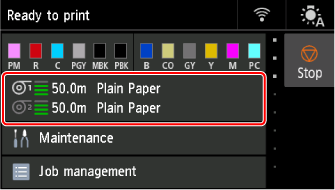
-
Выбор источника бумаги.
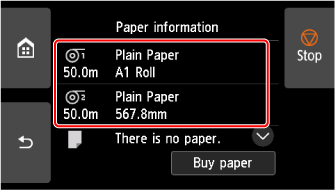
-
Выберите Параметры бумаги (Paper settings).
-
Выберите Дополнит. (Advanced).
-
Выберите Сначала обрезать край (Trim edge first).
-
Выберите настройку в меню.
Это значение параметра будет задействовано во время загрузки следующего рулона.
- Авто (Auto)
- Если ведущий край бумаги обрезается криво или неровно при загрузке рулона бумаги, обрежьте ведущий край ровно и извлеките отрезанный кусок бумаги, чтобы избежать печати на пластине и загрязнения принтера.
- Выкл. (Off)
- Кромка не будет обрезана, а обрезки не будут удалены.
- Вкл. (Пред. дл.) (On(Preset Length))
-
При загрузке рулона бумага он обрезается на предварительно заданной длине. Предварительно заданная длина зависит от типа бумаги. Подробную информацию см. в разделе "Список сведений о бумаге".
- Вкл. (Дл. ввода) (On(Input Length))
- При загрузке рулона бумага он обрезается на заданной длине. Диапазон допустимых значений длины зависит от типа бумаги.
- Вручную (Manual)
-
Величину обрезки ведущего края бумаги можно настроить на панели управления.
Чтобы обрезать бумагу после настройки, выберите Обрез. бум. (Cut paper) и Да (Yes).
После обрезки бумаги выберите Заверш. загрузку бумаги (Complete paper loading).
 Примечание.
Примечание.-
Если вы не выберет пункт Заверш. загрузку бумаги (Complete paper loading) после обрезки бумаги, вы не сможете распечатать следующее задание.
-
